編輯:關於Android編程
GridView將圖片顯示在二維可移動的網格裡,使用ListAdapter可以將Grid項目自動填充滿整個布局。下面我們根據官方文檔的例子來實現一下使用GridView,點擊視圖裡的圖片彈出圖片的position的效果。
首先在main.xml文件創建下列布局。
public void onCreate(Bundle savedInstanceState) {
super.onCreate(savedInstanceState);
setContentView(R.layout.main);
GridView gridview = (GridView) findViewById(R.id.gridview);
gridview.setAdapter(new ImageAdapter(this));
gridview.setOnItemClickListener(new OnItemClickListener() {
public void onItemClick(AdapterView parent, View v, int position, long id) {
Toast.makeText(HelloGridView.this, "" + position, Toast.LENGTH_SHORT).show();
}
});
}
public class ImageAdapter extends BaseAdapter {
private Context mContext;
public ImageAdapter(Context c) {
mContext = c;
}
public int getCount() {
return mThumbIds.length;
}
public Object getItem(int position) {
return null;
}
public long getItemId(int position) {
return 0;
}
// create a new ImageView for each item referenced by the Adapter
public View getView(int position, View convertView, ViewGroup parent) {
ImageView imageView;
if (convertView == null) { // if it's not recycled, initialize some attributes
imageView = new ImageView(mContext);
imageView.setLayoutParams(new GridView.LayoutParams(85, 85));
imageView.setScaleType(ImageView.ScaleType.CENTER_CROP);
imageView.setPadding(8, 8, 8, 8);
} else {
imageView = (ImageView) convertView;
}
imageView.setImageResource(mThumbIds[position]);
return imageView;
}
// references to our images
private Integer[] mThumbIds = {
R.drawable.sample_2, R.drawable.sample_3,
R.drawable.sample_4, R.drawable.sample_5,
R.drawable.sample_6, R.drawable.sample_7,
R.drawable.sample_0, R.drawable.sample_1,
R.drawable.sample_2, R.drawable.sample_3,
R.drawable.sample_4, R.drawable.sample_5,
R.drawable.sample_6, R.drawable.sample_7,
R.drawable.sample_0, R.drawable.sample_1,
R.drawable.sample_2, R.drawable.sample_3,
R.drawable.sample_4, R.drawable.sample_5,
R.drawable.sample_6, R.drawable.sample_7
};
}setLayoutParams(ViewGroup.LayoutParams),設置圖片大小。setScaleType(ImageView.ScaleType)
設置圖片顯示形式。setPadding(int, int, int, int)設置圖片的間距。如果視圖傳遞給getView()不是null,那麼使用當地的回收的convertView視圖對象進行初始化。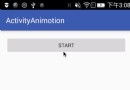 Android Activity切換動畫多種實現方式與封裝
Android Activity切換動畫多種實現方式與封裝
關於activity的動畫,相信大家再熟悉不過了,我們開發中經常用到,網上資料也很多,但是也有一些小細節需要我們注意,今天這篇文章我總結了幾種常用的動畫實現方式,通過這篇
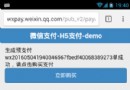 非微信內置浏覽器中的網頁調起微信支付的方案研究
非微信內置浏覽器中的網頁調起微信支付的方案研究
問題來源之前在app中集成過微信支付,此種微信支付方式為app支付,即在我們自己的應用中嵌入微信支付SDK,由Native代碼調起微信支付。後來由於業務需要在我們app的
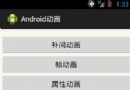 Android開發之動畫效果淺析(一)
Android開發之動畫效果淺析(一)
Android開發之動畫效果淺析 請尊重他人的勞動成果,轉載請注明出處:Android開發之動畫效果淺析 程序運行效果圖: Android動畫主要包含補間動畫
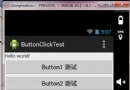 Android點擊Button實現功能的幾種方法總結
Android點擊Button實現功能的幾種方法總結
Android中Button控件應該算作是比較簡單的控件,然而,它的使用頻率卻是非常的高,今天,我在這裡總結了三種常用的點擊Button實現其功能的方法。1.很多時候,我